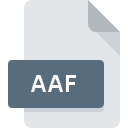
Extensión de archivo AAF
Advanced Authoring Format Multimedia Format
-
DeveloperAvid Technology
-
Category
-
Popularidad2.9 (8 votes)
¿Qué es el archivo AAF?
Los archivos AAF se utilizan para distribuir archivos multimedia en varias plataformas web.
¿Qué tipo de datos contienen los archivos AAF?
Los archivos con extensión AAF se usan comúnmente en la edición de video durante la etapa de postproducción. Los archivos AAF, además de las referencias a objetos, pueden almacenar recursos como:
- imágenes,
- gráficos,
- datos de texto,
- videoclips,
- pista de audio,
- animaciones
Los archivos AAF contienen metadatos de recursos adicionales, es decir, información sobre cómo se deben combinar los diferentes recursos para recrear el proyecto completo.
¿Para qué se utilizan los archivos AAF?
Los archivos AAF son compatibles con programas de software como Avid Pro Tools o Avid Media Composer, que se utilizan para producir música y películas. Los archivos AAF permiten a los creadores trabajar con diferentes plataformas de software y hardware, lo que evita los conflictos de formato de datos que surgen debido a problemas de interoperabilidad. El estándar AAF también es compatible con la función de seguimiento de cambios de archivos.
Programas que admiten la extensión de archivo AAF
La siguiente lista enumera los programas compatibles con los archivos AAF, divididos en # categorías NUMSYSTEMS # según el sistema operativo en el que están disponibles. Los archivos con el sufijo AAF se pueden copiar a cualquier dispositivo móvil o plataforma del sistema, pero puede que no sea posible abrirlos correctamente en el sistema de destino.
Programas compatibles con el archivo AAF
Updated: 01/03/2023
¿Cómo abrir un archivo AAF?
No poder abrir archivos con la extensión AAF puede tener varios orígenes En el lado positivo, los problemas más frecuentes relacionados con Advanced Authoring Format Multimedia Format archivos no son complejos. En la mayoría de los casos, se pueden abordar de manera rápida y efectiva sin la ayuda de un especialista. La siguiente es una lista de pautas que lo ayudarán a identificar y resolver problemas relacionados con archivos.
Paso 1. Obtenga el Avid Pro Tools
 La razón más común para tales problemas es la falta de aplicaciones adecuadas que admitan archivos AAF instalados en el sistema. Este es fácil. Seleccione Avid Pro Tools o uno de los programas recomendados (por ejemplo, Avid Media Composer, Adobe After Effects, Pro Tools) y descárguelo de la fuente adecuada e instálelo en su sistema. La lista completa de programas agrupados por sistemas operativos se puede encontrar arriba. El método más seguro para descargar Avid Pro Tools instalado es ir al sitio web del desarrollador () y descargar el software utilizando los enlaces provistos.
La razón más común para tales problemas es la falta de aplicaciones adecuadas que admitan archivos AAF instalados en el sistema. Este es fácil. Seleccione Avid Pro Tools o uno de los programas recomendados (por ejemplo, Avid Media Composer, Adobe After Effects, Pro Tools) y descárguelo de la fuente adecuada e instálelo en su sistema. La lista completa de programas agrupados por sistemas operativos se puede encontrar arriba. El método más seguro para descargar Avid Pro Tools instalado es ir al sitio web del desarrollador () y descargar el software utilizando los enlaces provistos.
Paso 2. Verifique la versión de Avid Pro Tools y actualice si es necesario
 ¿Aún no puede acceder a los archivos AAF aunque Avid Pro Tools esté instalado en su sistema? Asegúrese de que el software esté actualizado. Los desarrolladores de software pueden implementar soporte para formatos de archivo más modernos en versiones actualizadas de sus productos. Si tiene instalada una versión anterior de Avid Pro Tools, es posible que no admita el formato AAF. La versión más reciente de Avid Pro Tools es compatible con versiones anteriores y puede manejar formatos de archivo compatibles con versiones anteriores del software.
¿Aún no puede acceder a los archivos AAF aunque Avid Pro Tools esté instalado en su sistema? Asegúrese de que el software esté actualizado. Los desarrolladores de software pueden implementar soporte para formatos de archivo más modernos en versiones actualizadas de sus productos. Si tiene instalada una versión anterior de Avid Pro Tools, es posible que no admita el formato AAF. La versión más reciente de Avid Pro Tools es compatible con versiones anteriores y puede manejar formatos de archivo compatibles con versiones anteriores del software.
Paso 3. Asignar Avid Pro Tools a AAF archivos
Si el problema no se ha resuelto en el paso anterior, debe asociar los archivos AAF con la última versión de Avid Pro Tools que haya instalado en su dispositivo. El siguiente paso no debería plantear problemas. El procedimiento es sencillo y en gran medida independiente del sistema.

Selección de la aplicación de primera elección en Windows
- Haga clic derecho en el archivo AAF y elija opción
- Seleccione
- El último paso es seleccionar proporcionar la ruta del directorio a la carpeta donde está instalado Avid Pro Tools. Ahora todo lo que queda es confirmar su elección seleccionando Usar siempre esta aplicación para abrir archivos AAF y hacer clic en .

Selección de la aplicación de primera elección en Mac OS
- Al hacer clic con el botón derecho del mouse en el archivo AAF seleccionado, abra el menú del archivo y seleccione
- Vaya a la sección . Si está cerrado, haga clic en el título para acceder a las opciones disponibles.
- Seleccione Avid Pro Tools y haga clic en
- Debería aparecer una ventana de mensaje informando que este cambio se aplicará a todos los archivos con la extensión AAF. Al hacer clic en confirma su selección.
Paso 4. Verifique el AAF para ver si hay errores
Si siguió las instrucciones de los pasos anteriores pero el problema aún no se resuelve, debe verificar el archivo AAF en cuestión. Pueden surgir problemas al abrir el archivo debido a varias razones.

1. Verifique que el AAF en cuestión no esté infectado con un virus informático
Si ocurriera que el AAF está infectado con un virus, esta puede ser la causa que le impide acceder a él. Escanee el archivo AAF y su computadora en busca de malware o virus. Si el escáner detectó que el archivo AAF no es seguro, proceda según las instrucciones del programa antivirus para neutralizar la amenaza.
2. Compruebe si el archivo está dañado o dañado
Si obtuvo el archivo AAF problemático de un tercero, pídale que le proporcione otra copia. Durante el proceso de copia del archivo pueden producirse errores que hacen que el archivo esté incompleto o dañado. Esta podría ser la fuente de problemas encontrados con el archivo. Al descargar el archivo con la extensión AAF de Internet, puede producirse un error que da como resultado un archivo incompleto. Intenta descargar el archivo nuevamente.
3. Compruebe si el usuario con el que ha iniciado sesión tiene privilegios administrativos.
A veces, para acceder a los archivos, el usuario debe tener privilegios administrativos. Cambie a una cuenta que tenga los privilegios necesarios e intente abrir el archivo Advanced Authoring Format Multimedia Format nuevamente.
4. Asegúrese de que el sistema tenga recursos suficientes para ejecutar Avid Pro Tools
Los sistemas operativos pueden tener suficientes recursos gratuitos para ejecutar la aplicación que admite archivos AAF. Cierre todos los programas en ejecución e intente abrir el archivo AAF.
5. Compruebe si tiene las últimas actualizaciones del sistema operativo y los controladores.
El sistema, los controladores y los programas actualizados regularmente mantienen su computadora segura. Esto también puede evitar problemas con los archivos Advanced Authoring Format Multimedia Format. Es posible que una de las actualizaciones disponibles del sistema o del controlador resuelva los problemas con los archivos AAF que afectan a versiones anteriores de un software dado.
¿Quieres ayudar?
Si dispones de información adicional acerca de la extensión de archivo AAF estaremos agradecidos si la facilitas a los usuarios de nuestra página web. Utiliza el formulario que se encuentra aquí y mándanos tu información acerca del archivo AAF.

 Windows
Windows 




 MAC OS
MAC OS 

